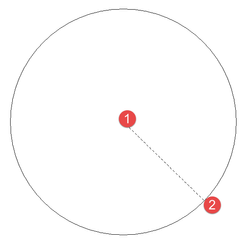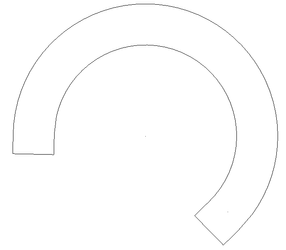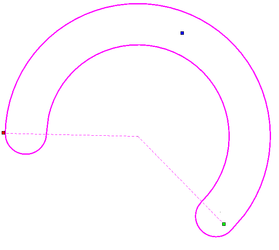/
Kreisförmige Nut durch Mittelpunkt und Radius
Kreisförmige Nut durch Mittelpunkt und Radius
Nur in TurboCAD Platinum, Pro und 2D/3D verfügbar
Menü: Zeichnen, Nut, Kreisförmige Nut durch Mittelpunkt und Radius
Erstellt eine kreisförmige Bogen durch Definition des Mittelpunkts, eines Punktes auf dem Umfang sowie des Anfangs- und Endwinkels.
- Wählen Sie den Bogenmittelpunkt und einen Punkt auf dem Umfang des Kreises aus, aus dem der Bogen geschnitten wird. Sie können den Radius, Durchmesser oder Umfang auch in die Kontrollleiste eingeben.
- Auf dem Bildschirm wird eine gepunktete Linie vom Mittelpunkt ausgehend angezeigt. Verschieben Sie den Mauszeiger, um den Anfangswinkel des Bogens festzulegen oder geben Sie den Winkel in die Kontrollleiste ein.
- Bewegen Sie den Mauszeiger gegen den Uhrzeigersinn (über die Winkeloptionen können Sie eine Richtung im Uhrzeigersinn bestimmen), um den Bogen zu zeichnen oder geben Sie den Endwinkel oder die Bogenlänge in die Kontrollleiste ein
- Definieren Sie die Breite oder geben Sie die Breite oder halbe Breite in die Kontrollleiste ein.
Ohne abgerundete Enden:
Als P
E
Tipp: Nuten lassen sich unter Verwendung der Booleschen 2D-Werkzeuge (Vereinigung, Differenz, Schnittmenge) kombinieren.
, multiple selections available,
Related content
Kreisförmige Nut durch Mittelpunkt und Radius
Kreisförmige Nut durch Mittelpunkt und Radius
More like this
Kreisförmige Nut
Kreisförmige Nut
More like this
Kreisförmige Nut
Kreisförmige Nut
More like this
Bogen - Mittelpunkt und Radius
Bogen - Mittelpunkt und Radius
More like this
Bogen - Mittelpunkt und Radius
Bogen - Mittelpunkt und Radius
More like this
Bogen - Mittelpunkt und Radius
Bogen - Mittelpunkt und Radius
More like this